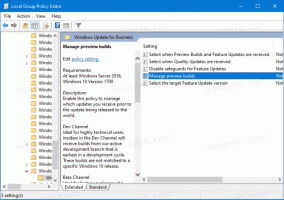Zakažte nebo povolte návrhy pro dotykovou klávesnici ve Windows 10
Windows 10 obsahuje dotykovou klávesnici pro počítače a tablety s dotykovou obrazovkou, která podporuje automatické opravy a automatické návrhy. Když se dotknete libovolného textového pole na tabletu, zobrazí se na obrazovce dotyková klávesnice. Windows 10 přichází s možností konfigurovat automatické opravy a návrhy textu pro dotykovou klávesnici.
reklama
 Pro aplikaci s dotykovou klávesnicí je možné povolit nebo zakázat návrhy textu (predikce textu).
Pro aplikaci s dotykovou klávesnicí je možné povolit nebo zakázat návrhy textu (predikce textu).Funkce navrhování textu pro dotykovou klávesnici je ve výchozím nastavení povolena. Lze ji deaktivovat v Nastavení. Když je povoleno, Windows 10 zobrazí řádek s návrhy textu, když píšete do textové oblasti. Podívejte se na následující snímek obrazovky:

Funkce Návrhy textu se hodí pro lidi, kteří náhodou špatně ovládají pravopis a/nebo špatní písaři (například já). Každý dělá překlepy a funkce Textové návrhy je neuvěřitelně užitečná k jejich opravě, stejně jako to můžete udělat na chytrých telefonech. Také vám může ušetřit čas předpovídáním slov, pokud jste napsali několik písmen. Zde je návod, jak jej povolit nebo zakázat.
Chcete-li zakázat nebo povolit návrhy pro dotykovou klávesnici Windows 10, Udělej následující.
- Otevřeno Nastavení.
- Přejděte na Čas a jazyk -> Klávesnice.
- Vpravo vyberte svou klávesnici v seznamu a klikněte na tlačítko Možnosti.

- Na další stránce povolte možnost Zobrazovat návrhy textu během psaní pod Dotyková klávesnice Jak je ukázáno níže.

- Vypnutím této možnosti zakážete návrhy textu.
Případně můžete použít vylepšení registru.
Nakonfigurujte návrhy textu pro dotykovou klávesnici pomocí funkce Registry Tweak
- Otevři Aplikace Editor registru.
- Přejděte na následující klíč registru.
HKEY_CURRENT_USER\Software\Microsoft\Input\Settings\proc_1\loc_0409\im_1
Podívejte se, jak přejít na klíč registru jedním kliknutím.
- Vpravo vytvořte novou 32bitovou hodnotu DWORD Předpověď.
Poznámka: I když jste běžící na 64bitovém systému Windows stále musíte vytvořit 32bitovou hodnotu DWORD.
Chcete-li funkci aktivovat, nastavte její hodnotu na 1.
- Chcete-li zakázat návrhy textu, nastavte hodnotu předpovědi na 0.
- Odhlásit se z vašeho uživatelského účtu a přihlaste se zpět.
Poznámka: The loc_0409 část v cestě registru představuje anglickou klávesnici. Musíte jej nahradit příslušným podklíčem, který odpovídá vašemu aktuálnímu vstupnímu jazyku, např. loc_0419 pro ruštinu.
A je to.